アイテム詳細
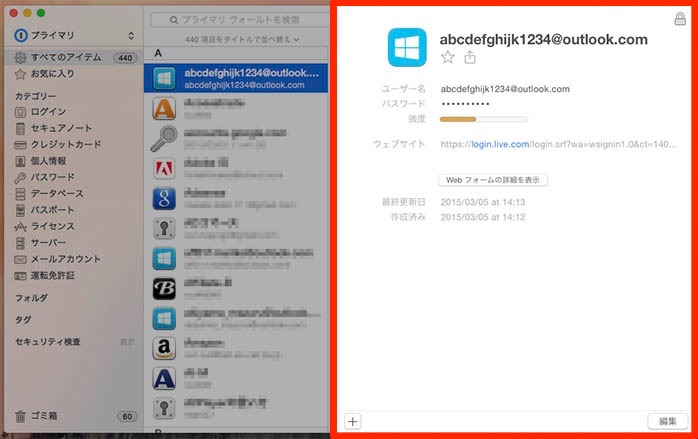
ロックアイコン
右上にあるカギマークのロックアイコンをクリックすると、1Passwordがロックされます。
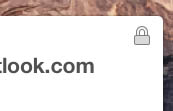
アイコン
リッチアイコンを有効にしている場合、アイテムのアイコンが表示されます。メニューバーの[表示]-[Rich iconを表示]か、または環境設定の一般から、リッチアイコンを表示するかどうか設定できます。
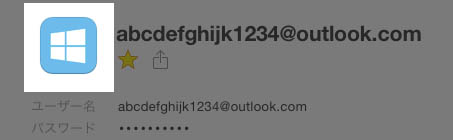
タイトル
アイテムのタイトルです。自分で分かりやすいものを付けることができます。
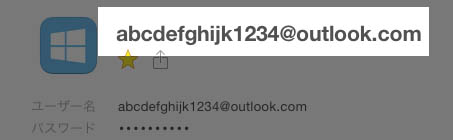
お気に入りボタン
アイテムをお気に入りに含める場合に星マークをクリックします。黄色に変わればお気に入りに追加されています。
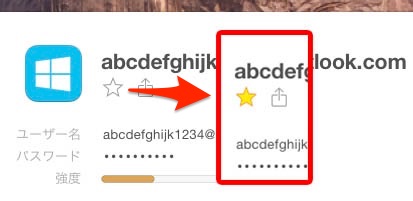
共有ボタン
共有ボタンをクリックするとメニューが表示されます。メールで共有、メッセージで共有、アイテムを印刷することができます。
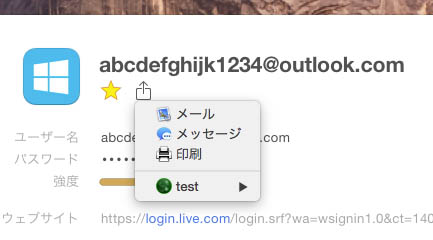
また、複数のヴォールト(保管庫)を利用している場合は、アイテムを別のヴォールトへコピーまたは移動することができます。
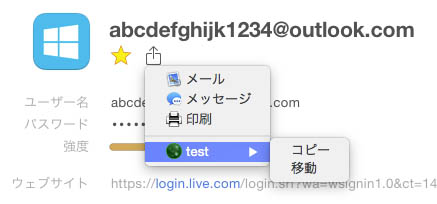
アイテム詳細
アイテムの詳細が表示されます。ユーザー名やパスワードをコピーしたり、登録されているウェブサイトを開いたりすることができます。
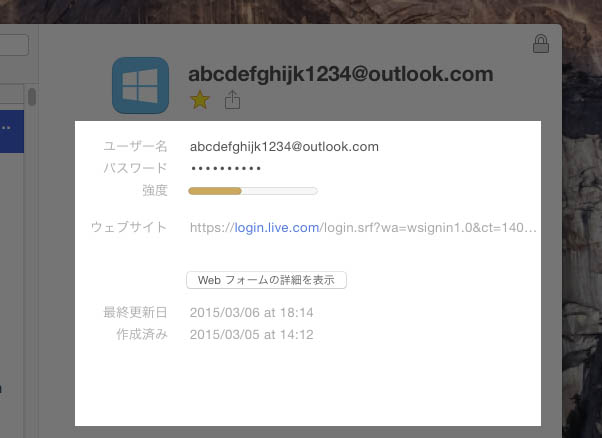
新規アイテム追加ボタン
画面下+マークは新規アイテム追加ボタンです。新規にアイテムを追加する場合は、クリックしてカテゴリーを選択後、情報を入力していきます。
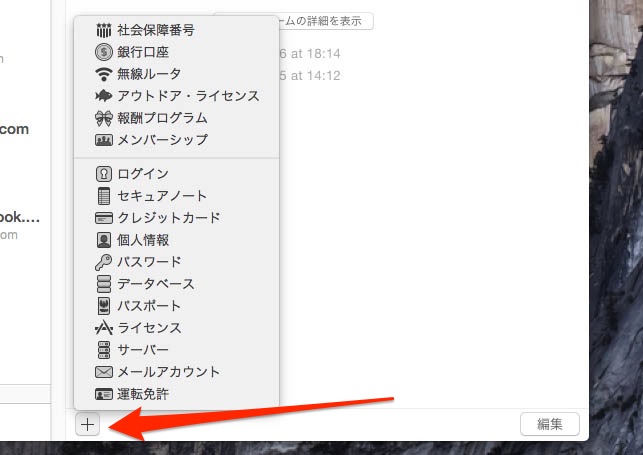
編集ボタン
アイテムを編集する場合は、右下にある編集ボタンをクリックします。情報の修正や追加が発生した際に利用します。
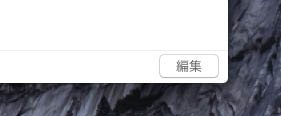
SPONSORED LINK

